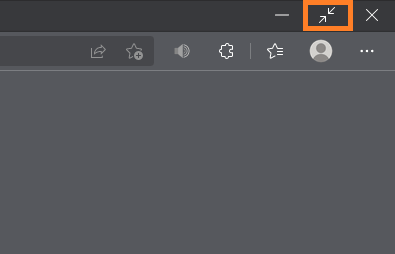Microsoft Edge | 全画面表示に切り替えるショートカットキー

Microsoft Edgeでブラウザを全画面表示に切り替えるショートカットキー「F11」または「Windowsキー + ↑」になります。
「Windowsキー + ↑」でのウィンドウの最大化による全画面表示と、「F11」キーでの全画面表示は内容・解除方法が違いますので、そちらも紹介しています。
確認環境
デスクトップパソコン
Windows10 Pro
Microsoft Edge v.96 または Microsoft Edge Candy V.99
Edgeブラウザを全画面表示に切り替える
Edgeでブラウザを全画面表示に切り替えるにはショートカットキー「F11」キーとなっています。
また、Windowsのアプリケーション最大化機能のショートカットキー「Windowsキー + ↑」も利用可能です。
「F11」キーでの全画面表示(全画面モード)はウィンドウの最大化ボタンや、Windowsの場合ですと「Windowsキー + ↑」での全画面表示とは異なり、ブラウザウィンドウではなくページを全画面表示に切り替えます。
ウィンドウの最大化の場合は、アドレスバーやタブ一覧が表示された状態で最大化します。
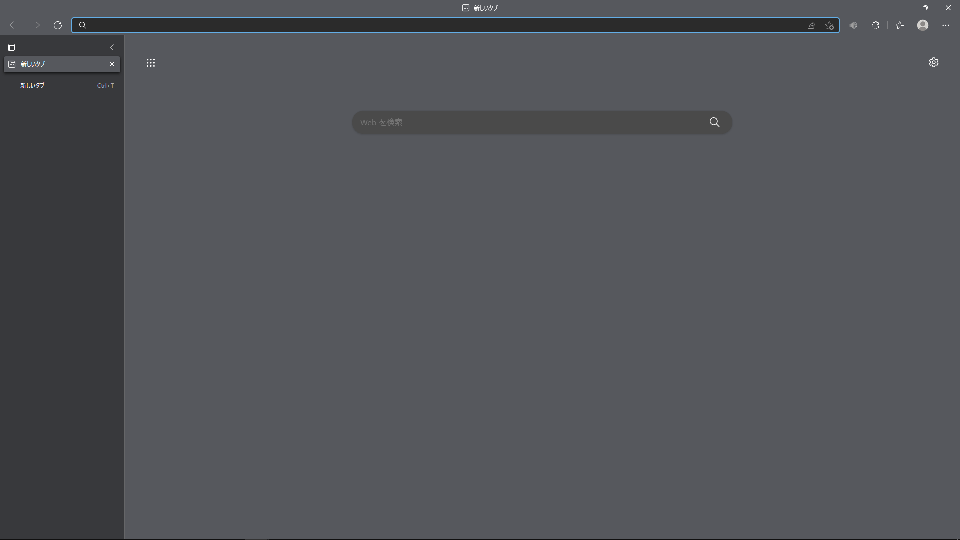
「F11」キーでの全画面モードの場合はブラウザのアドレスバーやメニュー、タブリストなどもない状態で全画面表示になる事が確認できます。
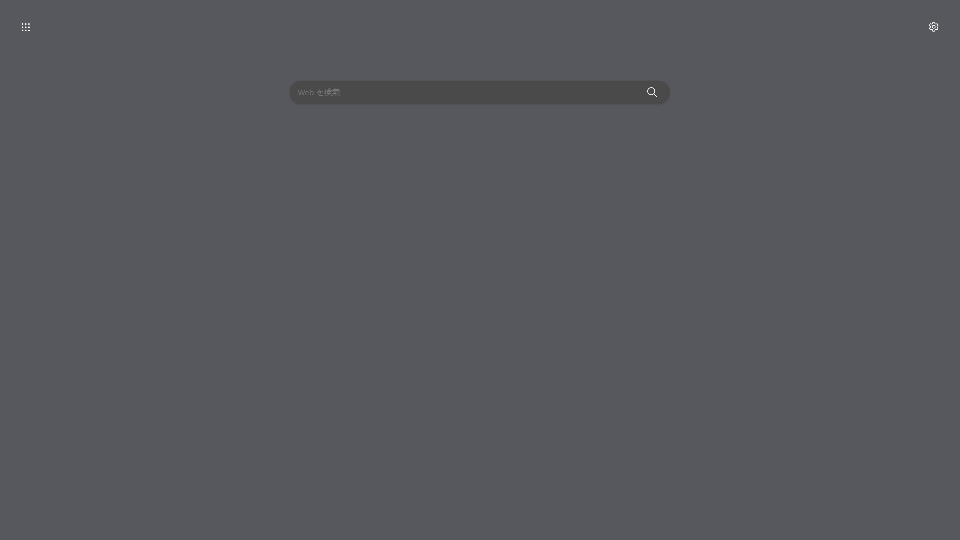
最大化・全画面モードの解除方法
ウィンドウの最大化の場合は、「Windowsキー + ↓」や元に戻すボタン、ドラッグ可能エリアでドラッグする事によって最大化は解除され元のサイズに戻ります。
全画面モードの場合は再度「F11」キーを押すか、マウスカーソルを最上部に移動させてメニューを表示して「全画面表示の解除」ボタンを選択します。